Android 10: Як змінити назву пристрою

Почніть нове та дайте своєму пристрою Android нову назву. За три прості кроки ваш пристрій Android може мати іншу назву.
Однією з багатьох переваг Android є те, що у вас є багато варіантів для вибору файлового менеджера. Єдина проблема з такою кількістю варіантів полягає в тому, що ще важче вибрати один. Завдяки таким додаткам керувати файлами ще ніколи не було простіше.
У більшості випадків файлові менеджери Android мають подібні функції, такі як копіювання, вставка, стирання та переміщення файлів. Не забуваймо, що ви також можете дати своїм файлам нове ім’я або зробити з ними всілякі речі. Але є файлові менеджери, які мають унікальні функції, які ви можете знайти в інших програмах. Давайте подивимося, що можуть запропонувати наступні файлові менеджери для Android.
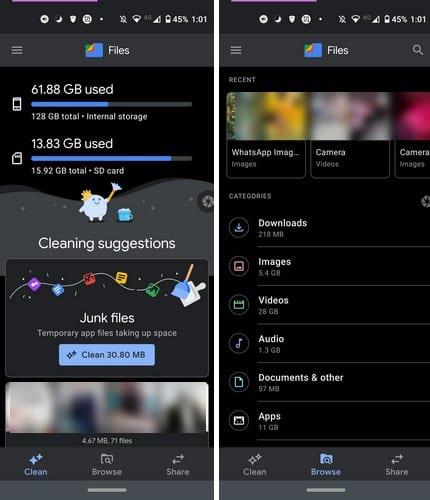
Файли від Google мають зручний для читання інтерфейс. Програма має три вкладки: Очистити, Огляд і Поділитися. На вкладці Очистити ви можете побачити, скільки пам’яті має ваш пристрій Android і скільки ви зараз використовуєте. Якщо ви використовуєте SD-карту, Files також покаже, наскільки вона заповнена. Він також розділить ваші файли на різні розділи. Наприклад, він покаже вам файли WhatsApp, які, на його думку, ви захочете видалити, а також будь-які інші файли з іншої програми. Час від часу він показуватиме вам повідомлення про кількість небажаних файлів, які можна безпечно видалити.
На вкладці «Веб-переглядач» ваші файли будуть у різних категоріях, як-от «Завантаження», «Зображення», «Відео», «Аудіо», «Документи» та інші програми, внутрішня пам’ять і SD-карта. Ви також знайдете розділ «Вибране» та безпечну папку, де можна зберігати конфіденційні файли. Безпечна папка захищена паролем, і ви можете приховати її, якщо хочете.
Для тих файлів, які не є конфіденційними, у вас є вкладка «Поділитися». Тут ви можете поділитися своїми файлами з ким завгодно без підключення до Інтернету.
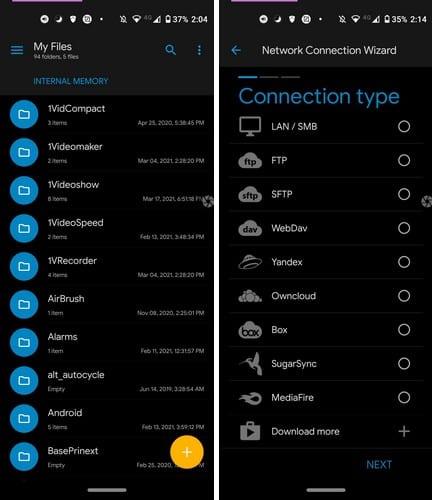
Після того, як ви пропустите вступ, який показує вам Solid Explorer , він покаже вам повідомлення про те, що ви можете користуватися всіма функціями, які пропонує програма, протягом 2 тижнів. Після цього вам потрібно буде оновити, якщо вам потрібно, щоб усі функції були доступні.
Інтерфейс програми можна налаштувати. Він пропонує приховані папки. Ви також підключаєте будь-які хмарні з’єднання, такі як Google Drive, Dropbox, OneDrive, Box тощо. Він також може підтримувати FTP, SFTP, WebDav, SMB або CIFS. Перейшовши в бічне меню, ви можете легко знайти свої файли, а також побачити, скільки часу у вас залишилося на пробний період.
Перейшовши до налаштувань програми, ви можете зробити такі дії, як персоналізувати її та змінити основний колір програми. Є також такі варіанти, як увімкнення головного пароля для захисту ваших мережевих місць за допомогою пароля. Solid Explorer також може підказати вам, які файли займають так багато місця на вашому пристрої Android. Економте час, перейменовуючи файли пакетно, а не по одному.
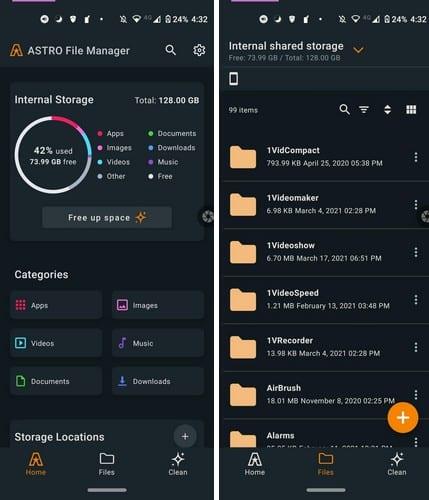
Astro File Manager – це ще один файловий менеджер для Android, який варто спробувати. Цей файловий менеджер має схожий, але не ідентичний вигляд Files від Goggle. Ви можете побачити, що займає так багато місця на вашому пристрої на головній сторінці програми. Кожен елемент має свій колір, тому його легко відрізнити.
Є кнопка «Звільнити місце», щоб ви могли відійти від цих великих файлів. Ваші файли розділені на різні категорії, такі як програми, відео, документи, зображення, музика та завантаження. Він також покаже ваші останні та улюблені файли. За допомогою цієї програми ви також можете підключати, синхронізувати й ділитися своїми улюбленими хмарними обліковими записами, такими як Box, Google Drive, Dropbox, One Drive тощо.
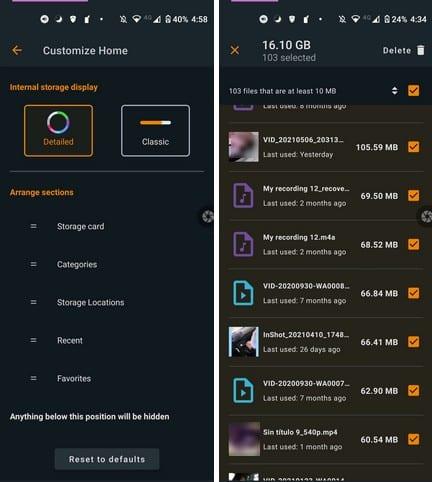
Перейшовши до налаштувань програми, ви можете вносити різноманітні зміни, наприклад, показувати чи ні, останні елементи, налаштувати головний екран та встановити параметри перегляду за замовчуванням.
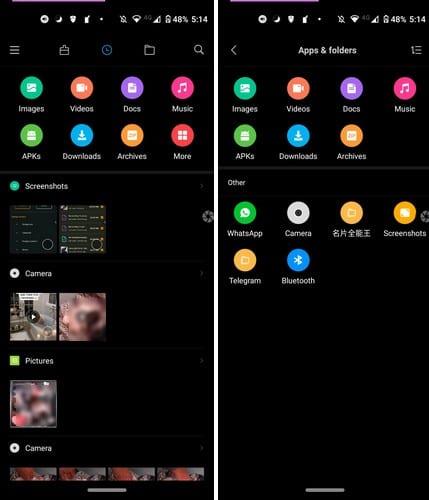
Файловий менеджер: безкоштовно та легко — ще один популярний файл Android, який ви можете вибрати. Він не засипає вас такою кількістю функцій, що ви навіть не знаєте, як почати користуватися програмою. Кожна піктограма вгорі – це файл іншого типу, який ви можете переглянути. Щоб стерти файл або файли, ви можете вибрати їх усі одночасно або окремо. Окрім стирання файлів, ви також можете надіслати його та перемістити в інше місце, вибравши файл.
Також є кнопка очищення, за допомогою якої програма може видаляти небажані файли, які займають лише цінний простір. Додаток також покаже вам, скільки місця ви використали та скільки у вас залишилося.
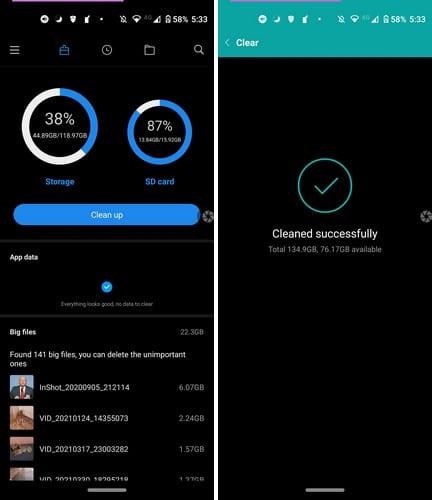
Він також покаже вам великі файли, щоб вирішити, які з них потрібно видалити, а деякі відео займають занадто багато місця. Програма проста у використанні, і що ще краще, вам взагалі не доведеться мати справу з рекламою. Отже, не потрібно нічого платити, щоб позбутися від них.
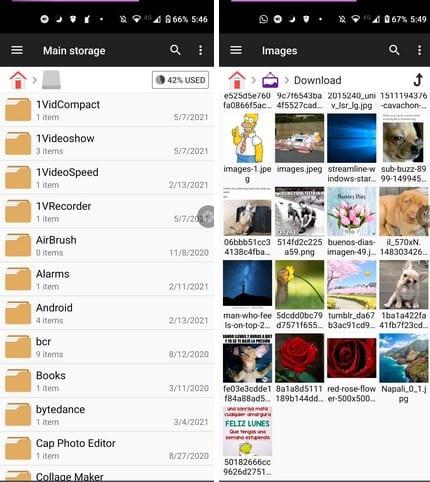
Файловий менеджер має інший спосіб показати ваші файли. Це простий і зрозумілий дизайн. Ви можете переглядати свої файли в п’яти різних стилях, а також сортувати їх за датою. Також є можливість показати будь-які приховані файли.

Ви також можете підключити свої облікові записи Google Drive, Dropbox, OneDrive, Box і Yandex.
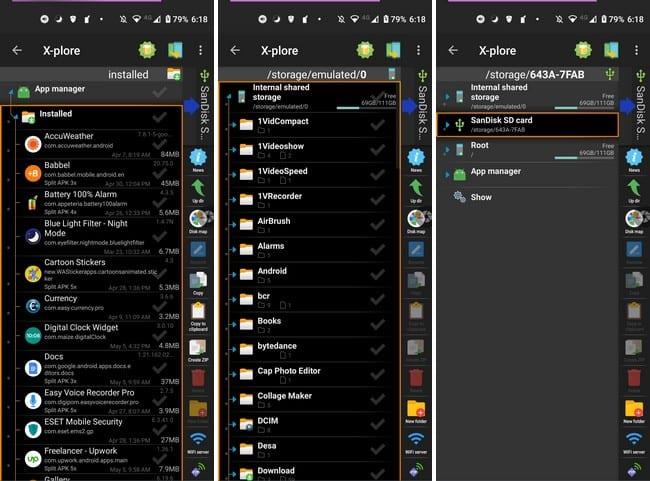
Якщо вам подобаються багатофункціональні файлові менеджери, то вам може сподобатися файловий менеджер X-plorer . Він не тільки працює як файловий менеджер, але ви також можете використовувати його як менеджер додатків і медіа-плеєр. Спробувавши програму, вам подобається те, що вона може запропонувати; це просто може заощадити вам місце, маючи всі ці функції в одній програмі.
Існує чимало провідників файлів Android на вибір. Той, з яким ви підете, буде залежати від ваших симпатій і антипатій. Все залежить від того, чи бажаєте ви залишатися простими, чи хочете, щоб у провіднику файлів було якомога більше функцій. Як ви думаєте, який з них ви спробуєте першим? У коментарях нижче дайте мені знати, і не забудьте поділитися цією статтею з іншими в соціальних мережах.
Почніть нове та дайте своєму пристрою Android нову назву. За три прості кроки ваш пристрій Android може мати іншу назву.
Ось як ви можете безкоштовно надати меню спільного доступу Android більше опцій для організації програм.
Екран вашого телефону вимикається під час дзвінків, щоб запобігти випадковому натисканню будь-яких кнопок.
Змінюйте швидкість будь-якого відео на Android безкоштовно за допомогою цієї корисної програми. Додайте ефект сповільненої та швидкої перемотування до одного відео.
Надайте своєму відео необхідну швидкість за допомогою цих безкоштовних програм для Android. Виберіть із п’яти програм для редагування відео.
Останні кілька років не були дуже добрими до Motorola. Вони не тільки були нейтралізовані у вищому діапазоні спектру, але вони також стикаються з жорсткою конкуренцією в середньому діапазоні ...
Що ви робите, якщо Android не приймає ваш PIN-код або ключ, хоча ви знаєте, що використовуєте правильний? Скористайтеся цим посібником.
Використовуйте опцію заставки Motorolas і не встановлюйте іншу програму на свій пристрій Android.
Надайте своєму зображенню фон, якого воно заслуговує, змінивши фон за допомогою однієї з цих безкоштовних програм Android.
Подивіться, як змінити браузер за замовчуванням на різних пристроях Android за допомогою цього посібника.
Дізнайтеся, як надати новим та вже встановленим програмам тимчасовий дозвіл на свій пристрій Android.
Уникайте автоматичного виправлення слів, додаючи слова до словника. Нижче наведено кроки, які потрібно виконати.
Ваш Android повільний? Ось як побачити, що займає так багато місця, і як цього позбутися.
Використовуйте найкращий провідник файлів Android безкоштовно. Ось деякі, які вам можуть сподобатися.
Отримуйте задоволення від своїх фотографій і перетворюйте їх на веселі мультфільми за допомогою цих безкоштовних програм для Android.
Випадкове видалення фотографій з телефону може бути неприємним. Це не тільки означає, що ви можете втратити цінний спогад (або улюблене селфі у ванній кімнаті).
Дізнайтеся, що таке режим польоту та як його ввімкнути для Windows, Android та iPadOS.
Дізнайтеся, як легко видалити мережу WiFi з пристрою Android.
Ви любите читати ввечері? Спробуйте один із цих фільтрів синього світла, щоб захистити свій зір.
Спробуйте ці корисні поради, якщо мікрофон на вашому пристрої Android не працює. Прості поради, які легко виконувати.
Після рутування вашого телефону Android ви отримуєте повний доступ до системи та можете запускати багато типів програм, які потребують root-доступу.
Кнопки на вашому телефоні Android призначені не лише для регулювання гучності чи активації екрана. За допомогою кількох простих налаштувань вони можуть стати ярликами для швидкого фотографування, перемикання пісень, запуску програм або навіть активації функцій екстреної допомоги.
Якщо ви залишили ноутбук на роботі, а вам потрібно терміново надіслати звіт начальнику, що вам слід зробити? Використати смартфон. Ще більш складно перетворити телефон на комп’ютер для легшого виконання кількох завдань одночасно.
В Android 16 є віджети екрана блокування, за допомогою яких ви можете змінювати його на свій смак, що робить його набагато кориснішим.
Режим «Картинка в картинці» в Android допоможе вам зменшити відео та переглянути його в режимі «картинка в картинці», переглядаючи відео в іншому інтерфейсі, щоб ви могли займатися іншими справами.
Редагування відео на Android стане простим завдяки найкращим програмам та програмному забезпеченню для редагування відео, які ми перерахували в цій статті. Переконайтеся, що у вас будуть красиві, чарівні та стильні фотографії, якими можна поділитися з друзями у Facebook чи Instagram.
Android Debug Bridge (ADB) – це потужний та універсальний інструмент, який дозволяє виконувати багато завдань, таких як пошук журналів, встановлення та видалення програм, передача файлів, отримання root-прав та прошивка користувацьких ПЗУ, створення резервних копій пристроїв.
Завдяки програмам з автоматичним натисканням. Вам не доведеться робити багато чого під час гри, використання програм або завдань, доступних на пристрої.
Хоча чарівного рішення немає, невеликі зміни у способі заряджання, використання та зберігання пристрою можуть суттєво уповільнити знос акумулятора.
Телефон, який зараз подобається багатьом людям, – це OnePlus 13, адже, окрім чудового апаратного забезпечення, він також має функцію, яка існує вже десятиліттями: інфрачервоний датчик (IR Blaster).



























